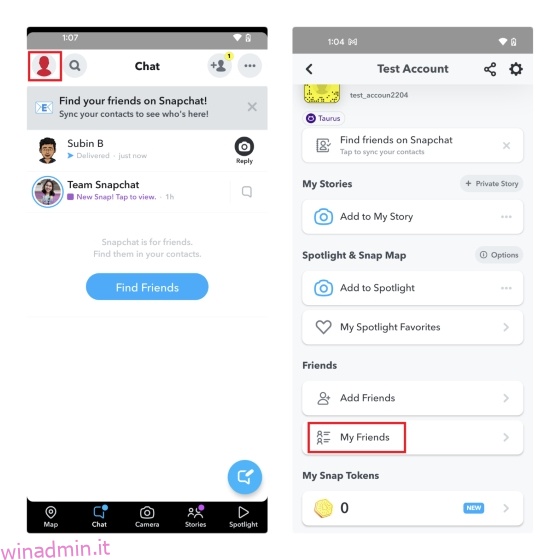Un’attrazione chiave di Snapchat è il suo approccio fotocentrico per comunicare con i tuoi amici. Con Snaps, puoi facilmente mantenere aggiornati i tuoi contatti con quello che stai facendo, aumentare il tuo Snapscore e persino mantenere Snapstreaks con quelli vicini. Tuttavia, ci sono casi in cui Snapchat non ti permette di inviare Snap ai tuoi amici. Se stai affrontando questo problema, ecco 8 modi efficaci per risolvere Snapchat quando non invia Snap.
Sommario:
Risolto il problema con Snapchat che non inviava gli snap (2022)
1. Controlla lo stato dell’amicizia
Prima di arrivare alle possibili soluzioni per risolvere i problemi di Snapchat quando non invia Snap, dovresti prima controllare se il destinatario è ancora nella tua lista di amici. Questo perché gli Snap non vengono inviati quando qualcuno ti rimuove su Snapchat. Per controllare la tua lista di amici, tocca il profilo o l’icona Bitmoji nell’angolo in alto a sinistra e scegli “I miei amici”.
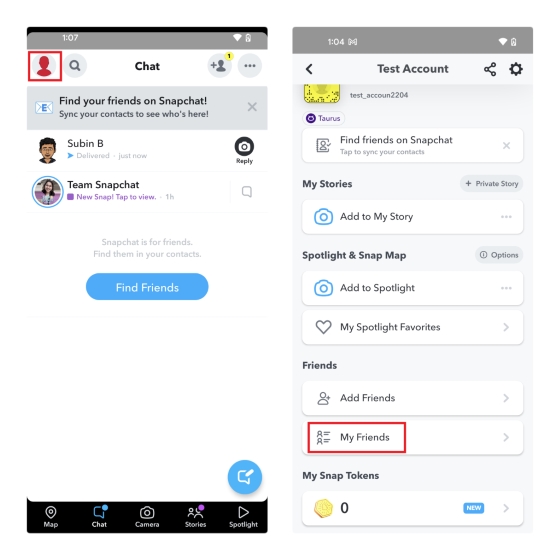
Ora vedrai un elenco di tutti i tuoi amici Snapchat. Puoi utilizzare la casella di ricerca nella parte superiore della pagina per cercare il nome utente della persona. Se non viene visualizzato, è probabile che ti abbiano rimosso su Snapchat. Questo è anche uno dei modi più semplici per sapere se qualcuno ti ha bloccato su Snapchat.
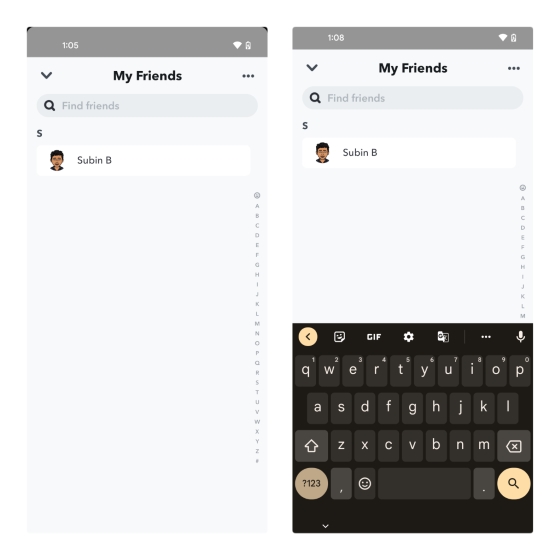
2. Controlla se Snapchat è inattivo
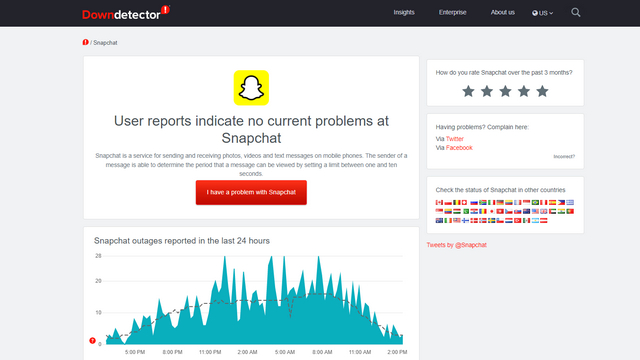
Un altro potenziale motivo per cui non sei in grado di inviare Snap ai tuoi contatti potrebbe essere dovuto ai guasti del server di Snapchat. Sfortunatamente, Snapchat non ospita una pagina di stato live dedicata che puoi controllare per sapere se il servizio è inattivo. Detto questo, puoi sempre fare affidamento su siti di terze parti come Downdetector per sapere se gli utenti Snapchat stanno segnalando interruzioni. Inoltre, puoi anche controllare l’account di supporto Twitter ufficiale di Snapchat per aggiornamenti su problemi relativi al server.
3. Consenti autorizzazioni fotocamera
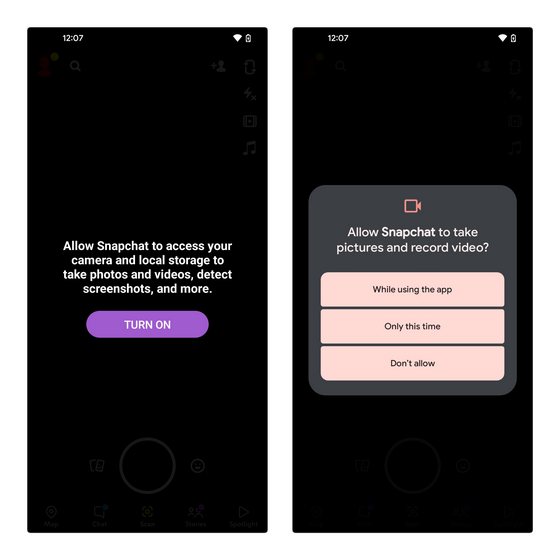
Se visualizzi l’errore “Consenti a Snapchat di accedere alla tua fotocamera e alla memoria locale per scattare foto e video, rilevare schermate e altro” quando apri l’interfaccia della fotocamera dell’app, è probabile che tu non abbia mai consentito a Snapchat di accedere alla tua fotocamera o hanno revocato il permesso. Per consentire a Snapchat di accedere alla tua fotocamera, dovresti premere il pulsante “Accendi” sullo schermo e autorizzare la fotocamera dalla richiesta di conferma. Puoi anche controllare le autorizzazioni da Informazioni sull’app di Snapchat -> Autorizzazioni.
Consenti autorizzazioni fotocamera in iPhone
Se stai utilizzando un iPhone, puoi verificare se hai concesso a Snapchat il permesso di utilizzare la tua fotocamera seguendo i passaggi seguenti:
- Vai su Impostazioni -> Snapchat. Qui sarai in grado di vedere tutte le autorizzazioni richieste da Snapchat e se gli hai consentito o meno di accedervi. Basta abilitare l’interruttore “Fotocamera” se non è già acceso, e il gioco è fatto.
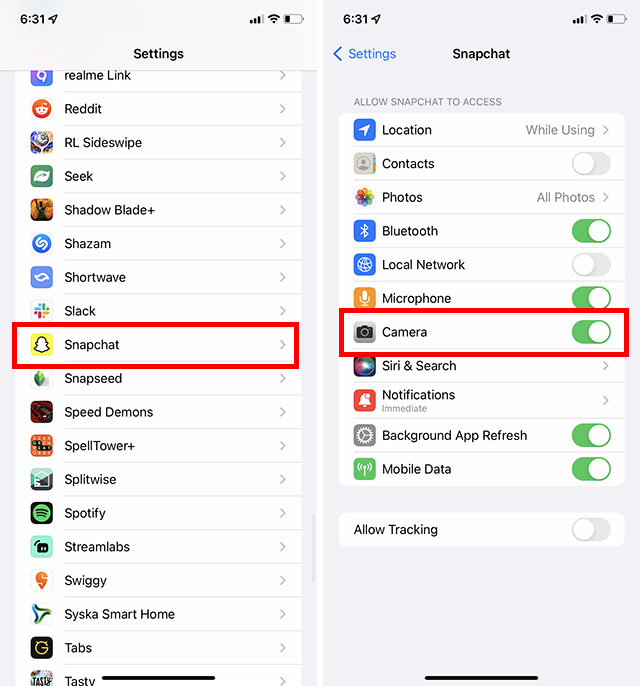
4. Controllare la connessione a Internet
Controllare la tua connessione a Internet è un passaggio facile che potresti fare per sapere se la tua rete è in colpa per non aver consegnato i tuoi Snap. Assicurati di aver abilitato Wi-Fi o dati mobili con un piano Internet attivo. Già che ci sei, potresti anche avviare un rapido test di velocità per assicurarti che la rete sia sufficientemente affidabile da inviare uno Snap ai tuoi contatti.
5. Forza la chiusura di Snapchat
Il riavvio di Snapchat è una soluzione che viene spesso trascurata quando gli Snap non vengono inviati. Per forzare la chiusura di Snapchat, premi a lungo l’app e premi il pulsante “i”. Quando viene visualizzata la pagina “Informazioni app”, premere “Interruzione forzata”.
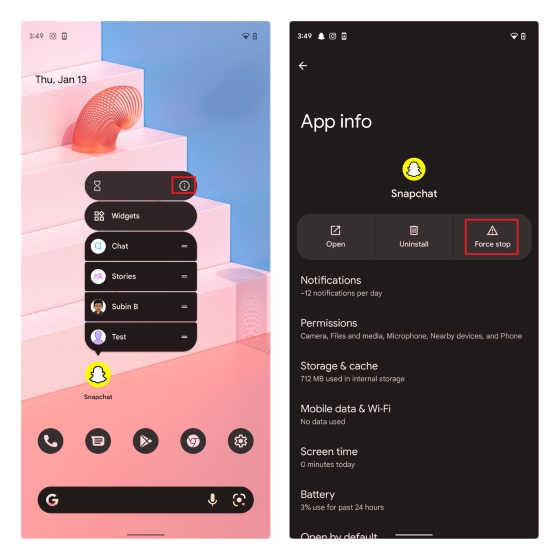
Quando viene visualizzata la richiesta di conferma, tocca “OK” e sei pronto. Il tuo telefono ora forzerà l’uscita da Snapchat. Puoi quindi aprire Snapchat come faresti normalmente e provare a inviare di nuovo gli Snap.
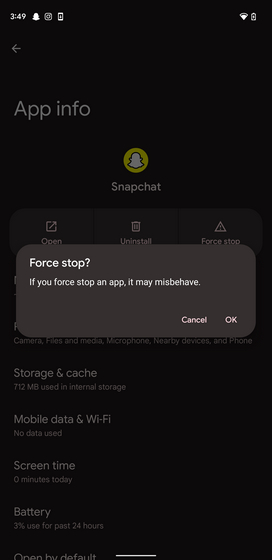
6. Cancella la cache di Snapchat
Svuotare la cache di Snapchat aiuterà a evitare problemi occasionali che potrebbero verificarsi nell’app. Per svuotare la cache di Snapchat, premi a lungo l’app Snapchat e premi l’icona “i” per visualizzare la pagina “Informazioni app”. Una volta che sei lì, premi “Archiviazione e cache”.
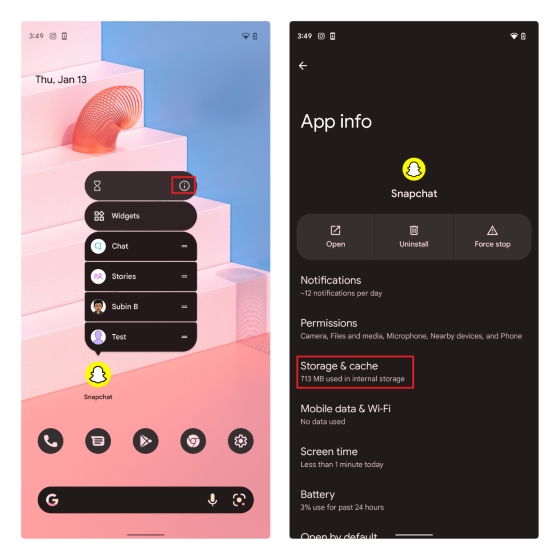
Ora tocca “Cancella cache” per eliminare la cache di Snapchat. Potresti quindi provare ad aprire nuovamente Snapchat e inviare uno Snap per vedere se questo ha risolto il problema.
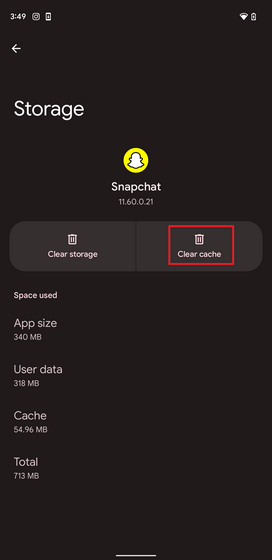
7. Accedi di nuovo a Snapchat
Se le soluzioni di cui sopra non ti hanno aiutato, prova a disconnetterti dal tuo account Snapchat e ad accedere di nuovo. Ciò costringerà Snapchat a sincronizzare nuovamente le tue chat, il che potrebbe potenzialmente risolvere il problema. Per uscire dal tuo account Snapchat, tocca il tuo profilo o l’icona Bitmoji e premi l’icona a forma di ingranaggio Impostazioni nell’angolo in alto a destra dello schermo.

Scorri verso il basso fino alla fine della pagina Impostazioni e tocca “Esci”. Successivamente, tocca di nuovo “Esci” nel pop-up per uscire da Snapchat. Potrai quindi accedere nuovamente utilizzando le credenziali del tuo account.

8. Aggiorna l’app Snapchat
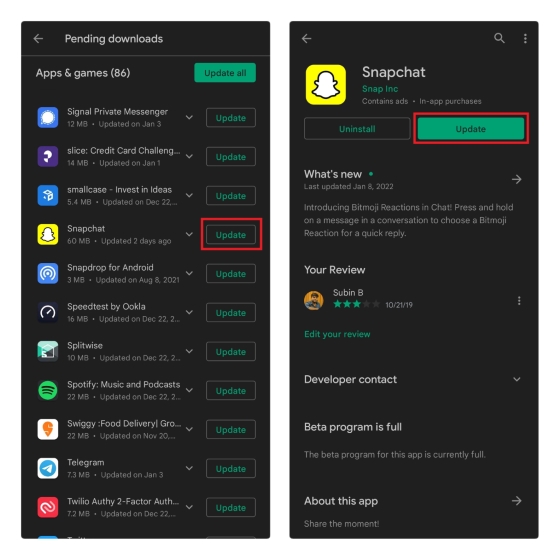
Gli aggiornamenti principali con modifiche lato server sono famigerati per aver violato anche le funzionalità standard di un’app. Per eliminare questa possibilità, puoi assicurarti che l’app Snapchat sia aggiornata all’ultima versione disponibile su Play Store o App Store. Dopo aver aggiornato l’app, controlla di nuovo se Snapchat continua a non inviare Snap.
Domande frequenti
D: Perché gli Snap non inviano i dati?
Nel caso in cui Snapchat non invii Snap sui dati mobili, puoi provare ad attivare la modalità aereo e a connetterti nuovamente alla rete. Anche disattivare la VPN potrebbe aiutare.
D: Perché i miei Snap non vengono inviati quando ho il Wi-Fi?
Se non sei in grado di inviare Snap quando sei su Wi-Fi, puoi verificare se la rete è disponibile e assicurarti di aver concesso l’accesso ai dati a Snapchat.
D: Perché i miei Snap non vengono inviati a una persona?
Se non sei in grado di inviare Snap a una persona specifica, è probabile che ti abbiano escluso o bloccato su Snapchat.
Correggi gli Snap Snapchat e salva i tuoi Snapstreak
Quindi, questi sono alcuni passaggi che potresti eseguire per correggere Snapchat quando non invia Snap. Nel frattempo, se stai affrontando altri problemi con Snapchat, vai al nostro articolo dedicato su come risolvere Snapchat. Potresti anche trovare utile il nostro articolo sul recupero di Snapchat Streaks.